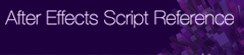先日、x-riteの「ColorChecker Passport」を購入したという記事を書きましたが、実はそのとき一緒にx-riteのキャリブレータ「ColorMunki Photo」も購入しました。
ColorMunki Photo
http://xritephoto.com/ph_product_overview.aspx?id=1115
私の仕事場で使用しているモニタはHPの「DreamColor LP2480zx」と「ZR30w」というものなのですが、最近「DreamColor LP2480zx」が日本HPでの取り扱いを中止してしまいました。10bitパネルということで専用キャリブレーターなどもあったわけですがフィルタ式のもので劣化が早く、早晩新しいキャリブレーターを買わないといけないという事情もありました。専用キャリブレーターはWindows用なので、実はキャリブレーションが億劫という事情もあったんですけどね。
HP DreamColor LP2480zx プロフェッショナル液晶モニター
http://h50146.www5.hp.com/products/workstations/monitors/lp2480zx/
HP ZR30w プロフェッショナル液晶モニター
http://h50146.www5.hp.com/products/workstations/monitors/zr30w/
そこで今回は長く使えそうなスペクトル方式の「x-rite ColorMunki Photo」を買ってみたわけです。スペクトル方式のキャリブレーターは業務用の印刷(イメージセッタとかね)をターゲットとしたものが多くて高価だったのですが、これはデジタル写真など映像系をターゲットしたもので、フィルタ方式よりは若干高いもののそれでもこれまでのスペクトル方式にしてみればだいぶリーズナブルです。
キャリブレーションソフトとハードウェア、専用ケース&ストラップ、あとColorChecker Passport互換の小さいマクベスチャート1枚(...つまり同じもの:笑)で構成。専用ストラップにはキャリブレーターと同じ重要のウェイトが入っていて、モニターの上にストラップをかければぴったり固定できる仕組みです。
キャリブレーションはソフトのウィザード画面に従ってキャリブレータを操作しながら進めていくわけですが、キャリブレーターのホイールを回す時についついセンサーボタン(3つの丸いエンボスのがある方)を持って回してしまいたくなりますが、そうするとキャリブレーションやり直しになっちゃいます。うっかり押しちゃうこともあったので、これはちょっと使いづらいですね。
私の場合は映像系の仕事なのでプリンタのキャリブレーション作業はしてないのですがプリンタのキャリブレーションも可能です。キャリブレーション作業はウィザード方式で「Easy」と「Advance」モードがあって「Easy」は最初に色温度など設定したらあとはお任せです。これはモニター光だけ測定して補正します。「Advance」モードは環境光も含めて測定し、途中でモニターの輝度を調整する操作があります。キャリブレーションの速度は思ったより速いですが「ZR30w」のときはなぜかちょっと時間かかってました。
初めてキャリブレーションする際にはモニターのハードウェアの設定を一度リセットしてから(可能なら一度ファクトリーセッティングまで戻して色温度とカラースペースのみ設定した状態まで戻す)キャリブレーションした方がよさそうです。
付属するソフトはアクティベーションが必要。USBにキャリブレーターを接続するとアクティベートできるのですが、ソフトのライセンスは最高3台までにインストール可能とのこと。ソフトだけ追加のライセンス買えるのかは不明。
ちなみにHPの「ZR30w」はなかなかいいモニターなのですが、HPのワークステーション用に作られているために設定をPC側(Windows)から行なうようになっていて、本体でのカラー調整などはできなくなっています。Macで使用する際には、キャリブレーターが必須ですので注意。